
Moet u een partitie van de harde schijf of SSD van uw computer verwijderen? In dit bericht leggen we gedetailleerd uit hoe u dit proces veilig kunt uitvoeren. Laten we eens kijken naar de verschillende manieren om dit te doen: met behulp van de native tools van het besturingssysteem en zonder dat u een andere applicatie hoeft te installeren.
Soms, nadat we verschillende partities op onze schijf hebben gemaakt, merken we dat we er enkele moeten verwijderen. Misschien moeten we het volume van een van de primaire partities uitbreiden, of eenvoudigweg het aantal partities op de schijf verkleinen. Verwijder in ieder geval een partitie het is een eenvoudig proces, zowel op harde schijven of HDD, als op solid state drives (SSD).
Hoe een partitie van de harde schijf of SSD te verwijderen

Als u een harde schijf of SSD op uw computer heeft met partities die u niet langer nodig heeft, kunt u deze eenvoudig verwijderen. Dit is vooral nodig als je dat wilt het volume van een andere partitie uitbreiden om zijn prestaties te verbeteren. Het verwijderen van een partitie van de harde schijf of SSD is ook essentieel als u een nieuw volume aanmaakt om een ander besturingssysteem te installeren.
Het beste is dat u geen app of programma van derden hoeft te installeren om een partitie te verwijderen. Alle besturingssystemen (Linux, Mac, Windows) hebben dit native tools om opslageenheden te beheren. Vanuit deze applicaties kunt u eenvoudig en veilig partities op de harde schijf of SSD van uw computer bekijken, aanmaken of verwijderen.
Natuurlijk: voordat u een partitie verwijdert, is het belangrijk dat u enkele details kent die verband houden met deze procedure. Allereerst is het raadzaam dat Maak een backup van de bestanden op de partitie die u wilt verwijderen. Anders worden ze verwijderd zonder dat ze kunnen worden hersteld. Ten tweede: onthoud dat het proces van het verwijderen en aanmaken van partities meer of korter kan duren, afhankelijk van het type schijf en het aantal bestanden dat moet worden verwijderd.
Vanuit de toepassing Schijfbeheer (Windows)
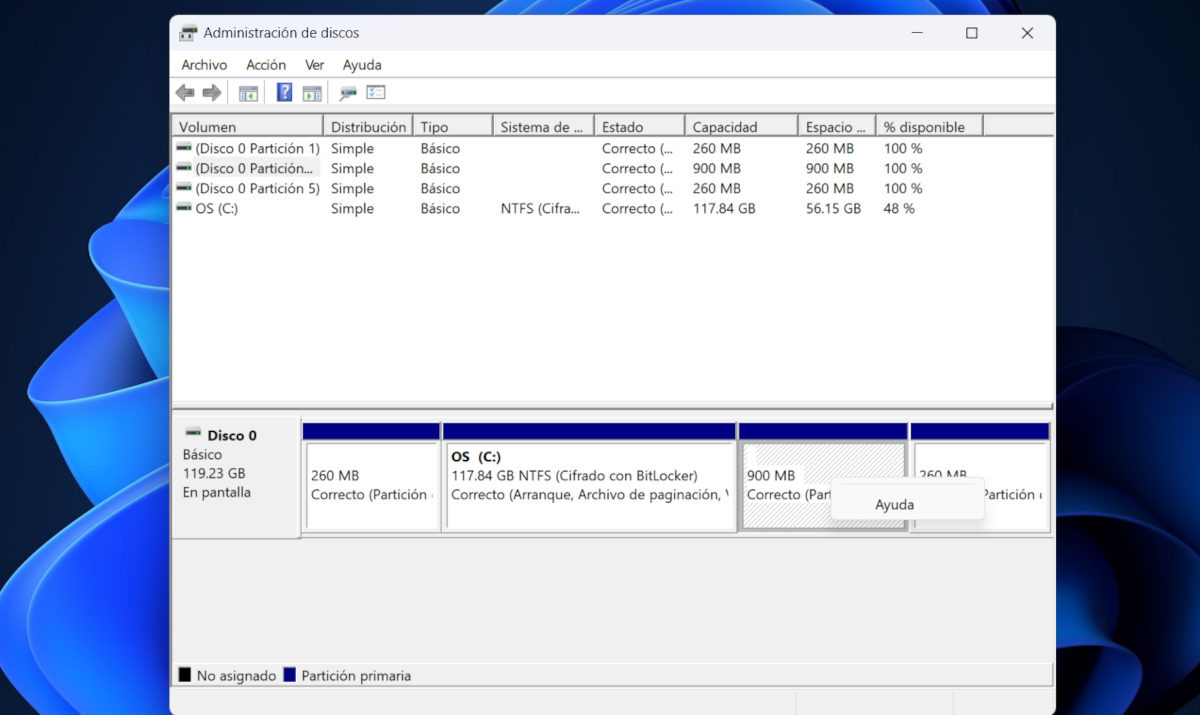
Laten we beginnen met het bekijken van de procedure voor het verwijderen van een partitie van het Microsoft-besturingssysteem. Zowel Windows 10 als Windows 11 bevatten een native tool genaamd Schijfbeheer. U kunt het openen door op Start te klikken en het woord te typen tussenschot.
Zodra u Schijfbeheer in Windows opent, kunt u alle opslagstations zien die op de computer zijn aangesloten. De applicatie toont ook alle partities waarin elke HDD of SSD is verdeeld. Om een van deze partities te verwijderen, hoeft u er alleen maar met de rechtermuisknop op te klikken en de optie te kiezen Volume verwijderen.
U kunt deze stappen met elk van de partities herhalen totdat u ze allemaal hebt verwijderd. Als gevolg hiervan blijven alle gigabytes op de schijf behouden niet-toegewezen ruimte. Nu moet u ten minste één nieuwe partitie maken om een schijf aan al die ruimte toe te wijzen.
natuurlijk, de partitie waarop het besturingssysteem is geïnstalleerd, kan niet worden verwijderd, tenminste vanuit Schijfbeheer. Als u alle partities op de schijf wilt verwijderen, is dit noodzakelijk vensters opmaken. Tijdens het formatteringsproces kunt u één partitie maken waarop het besturingssysteem wordt geïnstalleerd en andere bestanden worden opgeslagen.
Vanuit Schijfhulpprogramma (Mac)
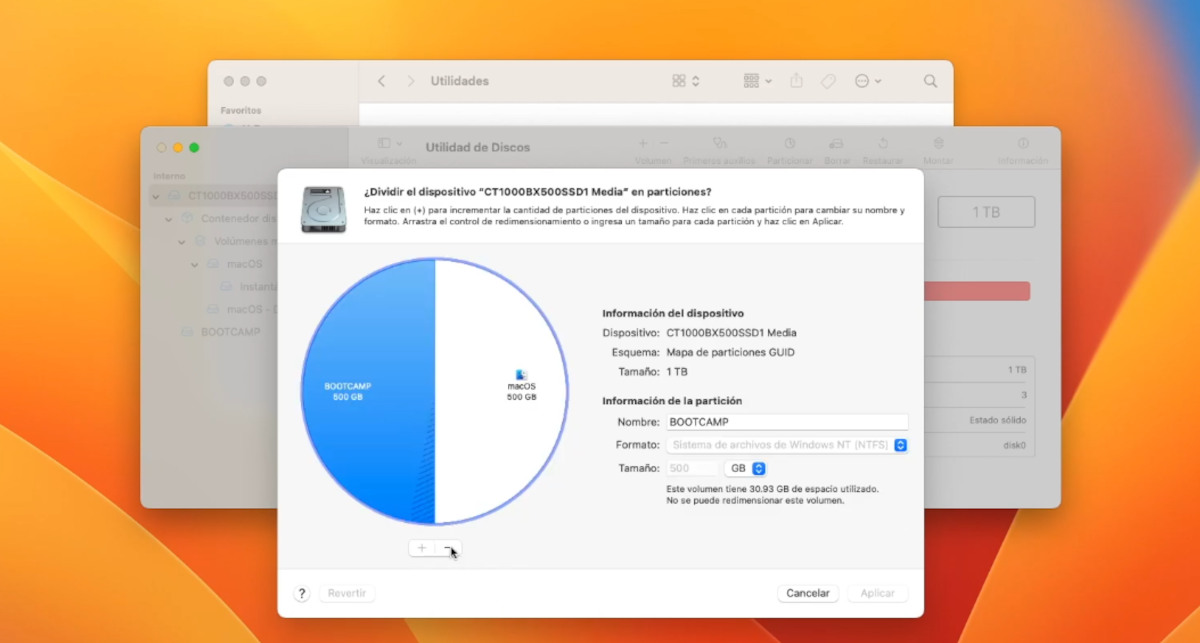
Als u een Apple-computer heeft met meerdere partities op de opslagschijf, kunt u deze ook eenvoudig verwijderen. Net als Windows bevat macOS een native schijfbeheerapplicatie genaamd Schijfhulpprogramma. Met deze applicatie kunt u verwijderen, partities toevoegen of vergroten naar aangesloten opslagschijven. Vervolgens zullen we de stappen zien om een partitie op Mac te verwijderen:
- Open de Schijfhulpprogramma (u kunt op het Dock klikken en Schijfhulpprogramma typen om het snel te vinden).
- Klik in de zijbalk van Schijfhulpprogramma op de schijf gepartitioneerd.
- Klik nu op de optie Partitie, die zich in de bovenste werkbalk bevindt.
- EEN cirkeldiagram die het aantal schijfpartities toont en de hoeveelheid opslagruimte die aan elke partitie is toegewezen.
- Klik in het cirkeldiagram op de partitie die u wilt verwijderen en klik vervolgens op de Min-knop (-).
- Bevestig ten slotte de actie door te klikken Van toepassing zijn.
Een waarschuwing: ja de minknop (-) blijft grijs nadat u de partitie hebt geselecteerd, betekent dit dat u deze niet kunt verwijderen. Soms wordt deze knop ingeschakeld door het partitieformaat te wijzigen.
Het Schijvenhulpprogramma gebruiken (Linux)
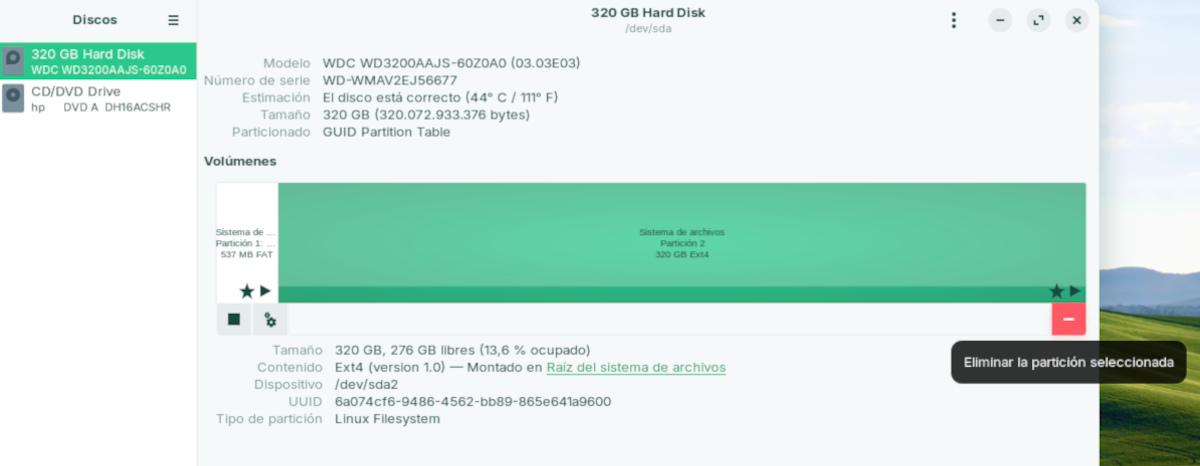
Laten we tot slot kijken hoe we een harde schijf of SSD-partitie van een Linux-computer kunnen verwijderen. Nogmaals, Linux-distributies hebben een native tool om opgeroepen opslageenheden te beheren Schijven. Je kunt het gebruiken om een partitie te verwijderen, te ontkoppelen of meerdere partities op de HDD of SSD aan te maken. Laten we in dit geval eens kijken naar de stappen om een partitie te verwijderen met behulp van Linux-schijven:
- Open het Startmenu, open het Systeem hulpmiddelen en voer de applicatie uit Schijven.
- Kies de eenheid opslag die is gepartitioneerd.
- In de middelste grafiek, klik op de partitie die u wilt verwijderen.
- Klik nu op de Min-knop (-), die zich aan de rechterkant bevindt en rood is.
- Bevestig de actie en de partitie wordt verwijderd.
Als u meerdere partities heeft die u wilt verwijderen, kunt u dat doen herhaal dit eenvoudige proces met ieder van haar. Uiteindelijk wordt de schijf in twee volumes verdeeld: een waarin het besturingssysteem is geïnstalleerd en een andere waarin de bestanden worden opgeslagen.
Verwijder snel en eenvoudig een partitie van de harde schijf of SSD
Concluderend hebben we gezien hoe je een partitie van de harde schijf of SSD verwijdert van Windows, macOS en Linux. Zoals u kunt zien, beschikt elk besturingssysteem over eigen tools die dit proces veel eenvoudiger maken. Natuurlijk zijn er ook applicaties van derden voor het beheer van opslageenheden. Het probleem is dat deze apps betaald worden en dat hun gratis versies vrijwel hetzelfde doen als de native tools.
Daarom is de beste optie om partities te verwijderen binnen elk besturingssysteem te vinden. Vergeet niet dat het heel belangrijk is backup bestanden voordat u een partitie verwijdert. We hopen dat deze tutorial nuttig voor u zal zijn om uw opslageenheden te beheren en er het maximale uit te halen.
Sinds ik heel jong was, ben ik erg nieuwsgierig naar alles wat te maken heeft met wetenschappelijke en technologische vooruitgang, vooral de ontwikkelingen die ons leven gemakkelijker en leuker maken. Ik houd ervan om op de hoogte te blijven van het laatste nieuws en trends, en om mijn ervaringen, meningen en advies te delen over de apparatuur en gadgets die ik gebruik. Dit leidde ertoe dat ik iets meer dan vijf jaar geleden webschrijver werd, voornamelijk gericht op Android-apparaten en Windows-besturingssystemen. Ik heb geleerd om in eenvoudige woorden uit te leggen wat ingewikkeld is, zodat mijn lezers het gemakkelijk kunnen begrijpen.